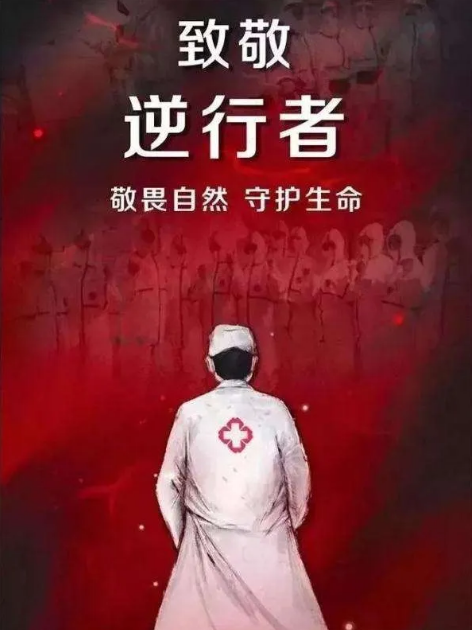麒麟操作系统中的快捷键和操作技巧如何提高你的效率?
麒麟操作系统是一款基于Linux的开源操作系统,它以其稳定性、安全性和强大的功能而备受用户青睐。在日常使用麒麟操作系统时,熟悉并运用一些快捷键和操作技巧可以大幅提高工作效率。本文将为你介绍麒麟操作系统中的一些常用快捷键和操作技巧,同时提供代码示例以帮助你更好地掌握这些技巧。
一、打开终端窗口
终端窗口是麒麟操作系统的一个重要功能,可以通过命令行操作实现许多功能。为了快速打开终端窗口,我们可以使用以下快捷键:
Ctrl + Alt + T
按下以上组合键后,系统会立即打开一个新的终端窗口,你可以在其中输入各种命令进行操作。
二、文件管理和窗口操作
Alt + Tab
按住Alt键并重复按下Tab键,可以快速在不同窗口之间进行切换。
Ctrl + Alt + D
按下以上组合键后,会立即将当前窗口最小化,显示桌面。
Ctrl + X,Ctrl + C,Ctrl + V
这些组合键可以帮助你快速剪切、复制和粘贴文件。例如,你可以使用Ctrl + X快捷键剪切选中的文件,然后在目标目录中使用Ctrl + V快捷键粘贴该文件。
Super + E
按下以上组合键后,系统会立即打开文件管理器,方便你管理文件和目录。
三、终端操作技巧
Ctrl + L
按下以上组合键后,终端窗口中的内容会立即被清空,方便你进行下一步操作。
Tab键
在终端中输入部分命令后,可以按下Tab键进行命令补全。如果存在多个可能的命令补全选项,可以多次按下Tab键来查看和选择。
上箭头和下箭头键
在终端中按上箭头键,可以方便地回溯之前输入过的命令。
四、应用程序操作
Super + 数字
按下Super键(一般为Windows键)和数字键可以快速打开任务栏中对应位置的应用程序。
Ctrl + Alt + 左/右箭头
按下以上组合键可以快速在不同工作区之间进行切换,方便你进行多任务处理。
五、代码示例
以下是一个简单的Shell脚本示例,用于计算1到10的和:
#!/bin/bash
sum=0
for ((i=1;i<=10;i++))
do
sum=$(($sum+$i))
done
echo "1到10的和为:$sum"你可以将上述代码保存为一个.sh文件(比如sum.sh),然后执行以下命令进行运行:
bash sum.sh
运行结果将在终端窗口中显示。
通过学习和熟悉上述快捷键和操作技巧,并合理地运用于麒麟操作系统的日常使用中,你将能够提升自己的工作效率,更加高效地完成各种任务。当然,除了本文介绍的技巧之外,麒麟操作系统还有许多其他值得探索和学习的功能和操作方法,希望你能够继续深入学习和使用,发挥其最大的潜力。